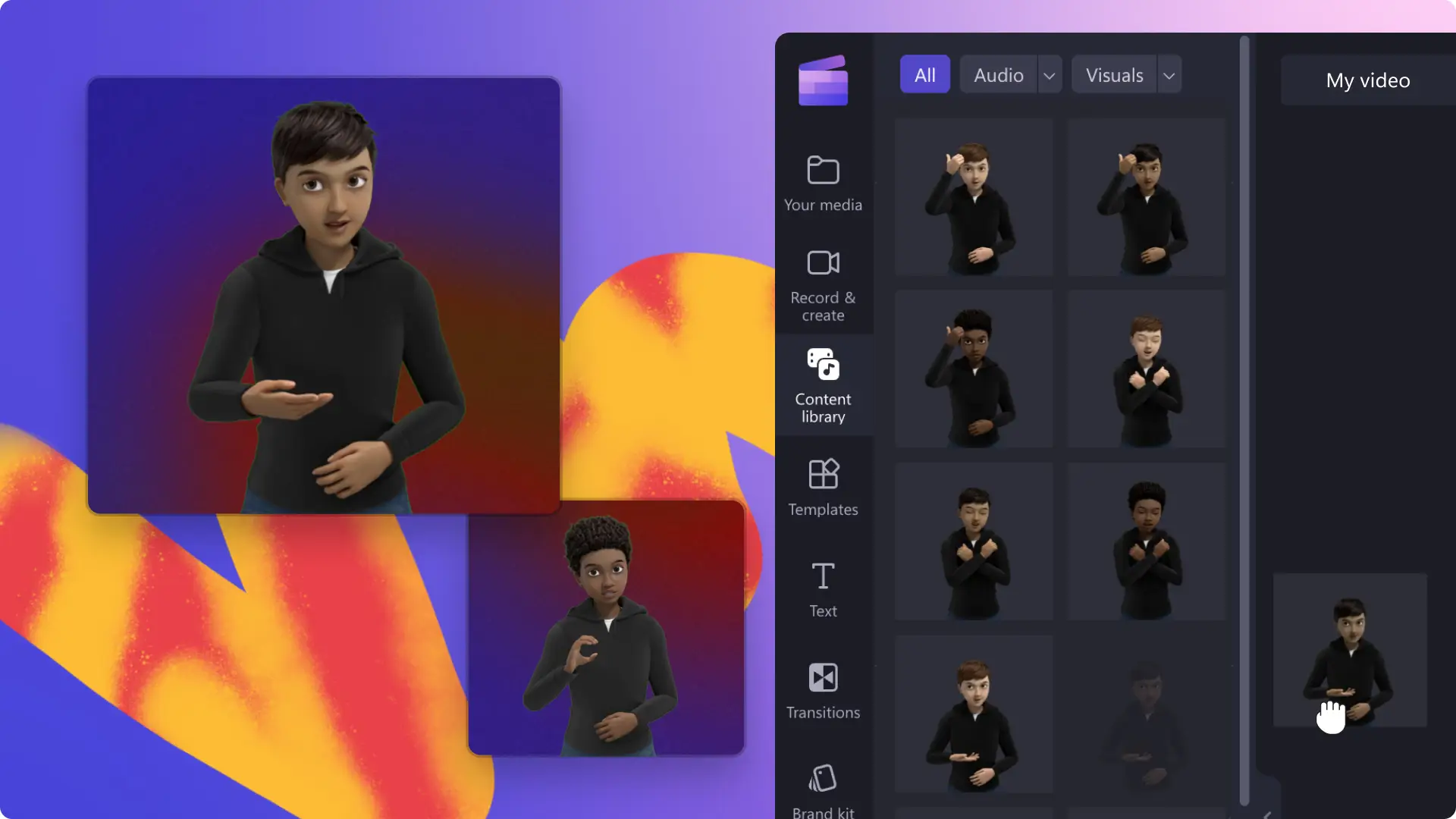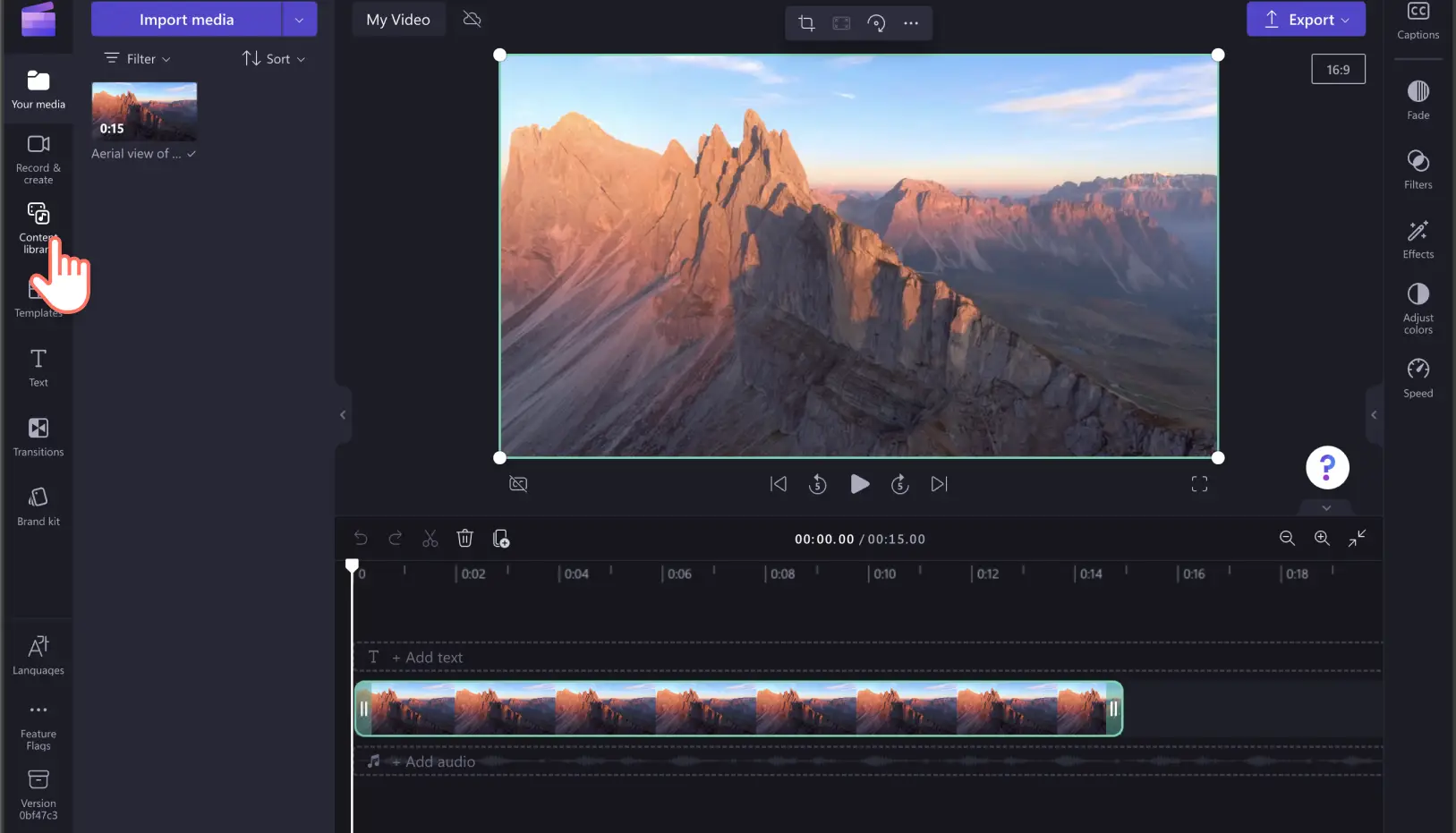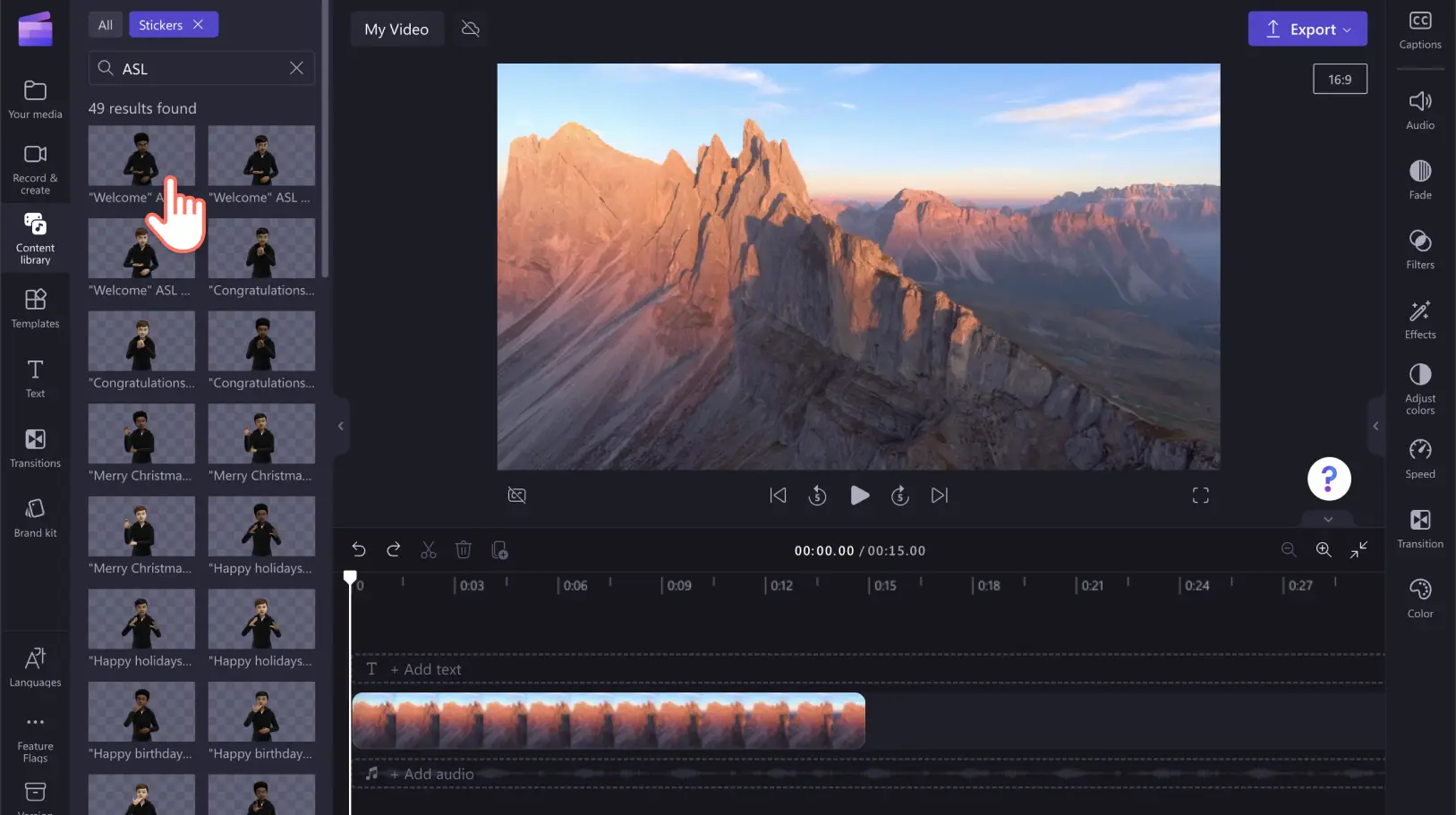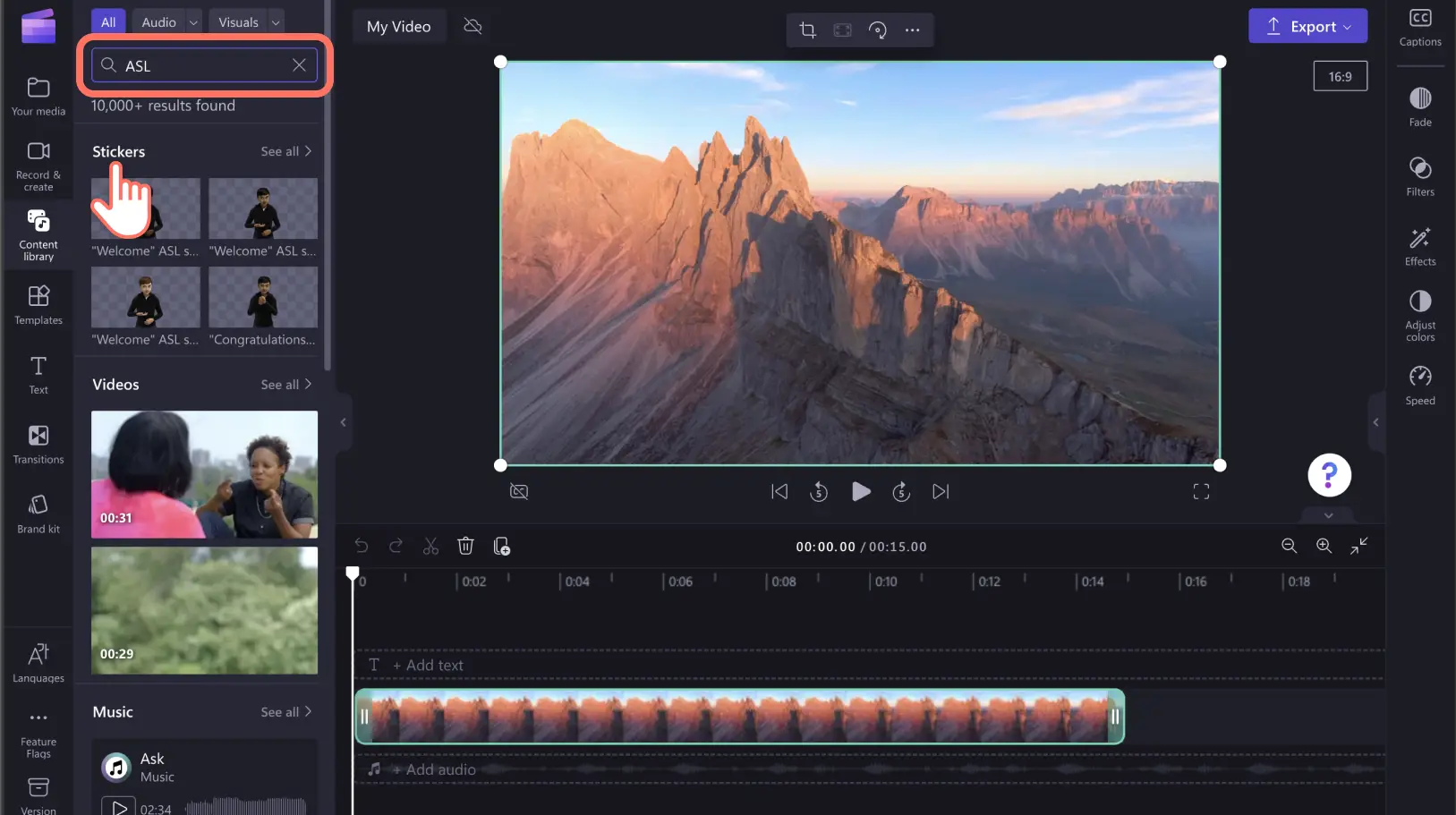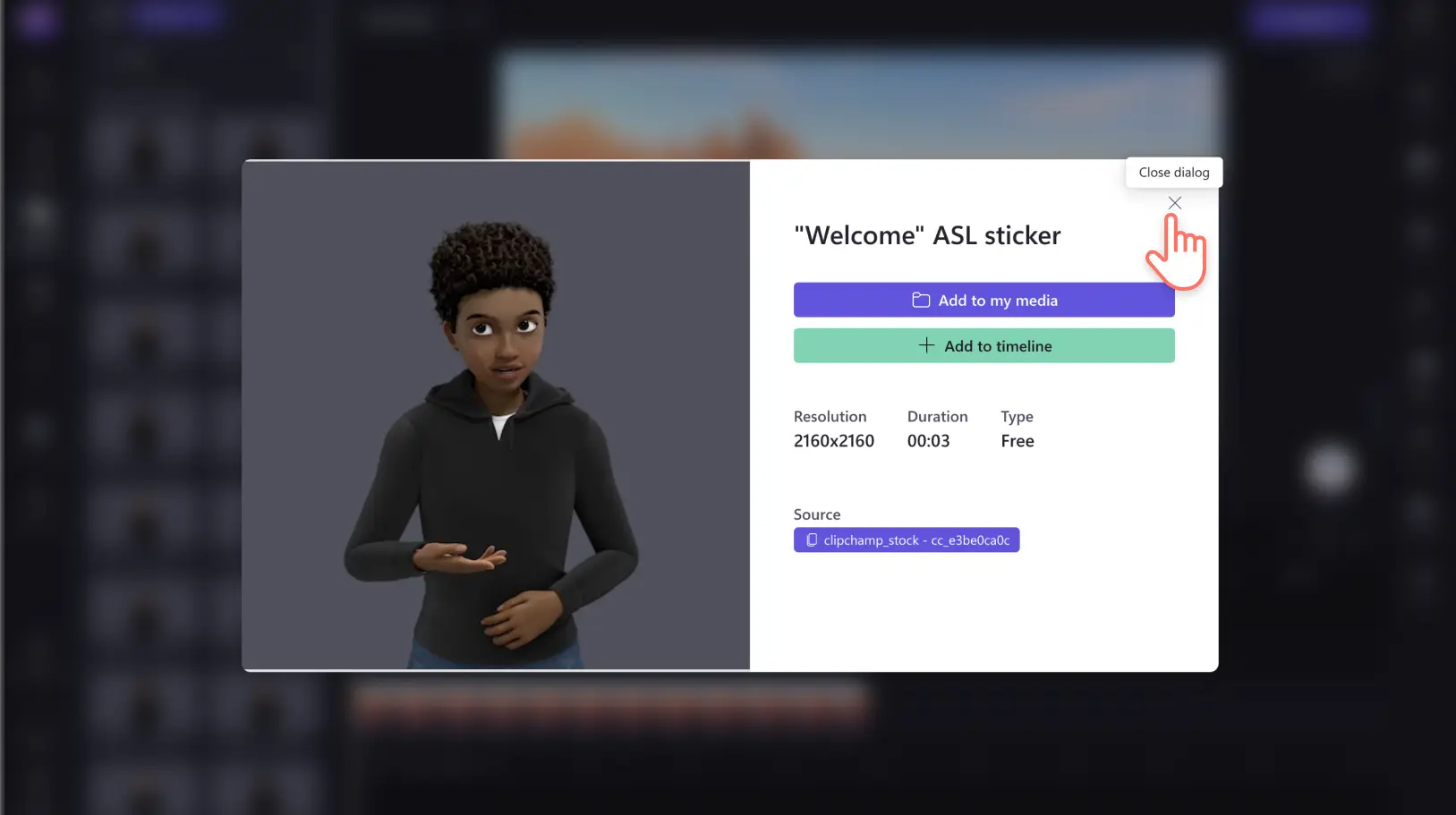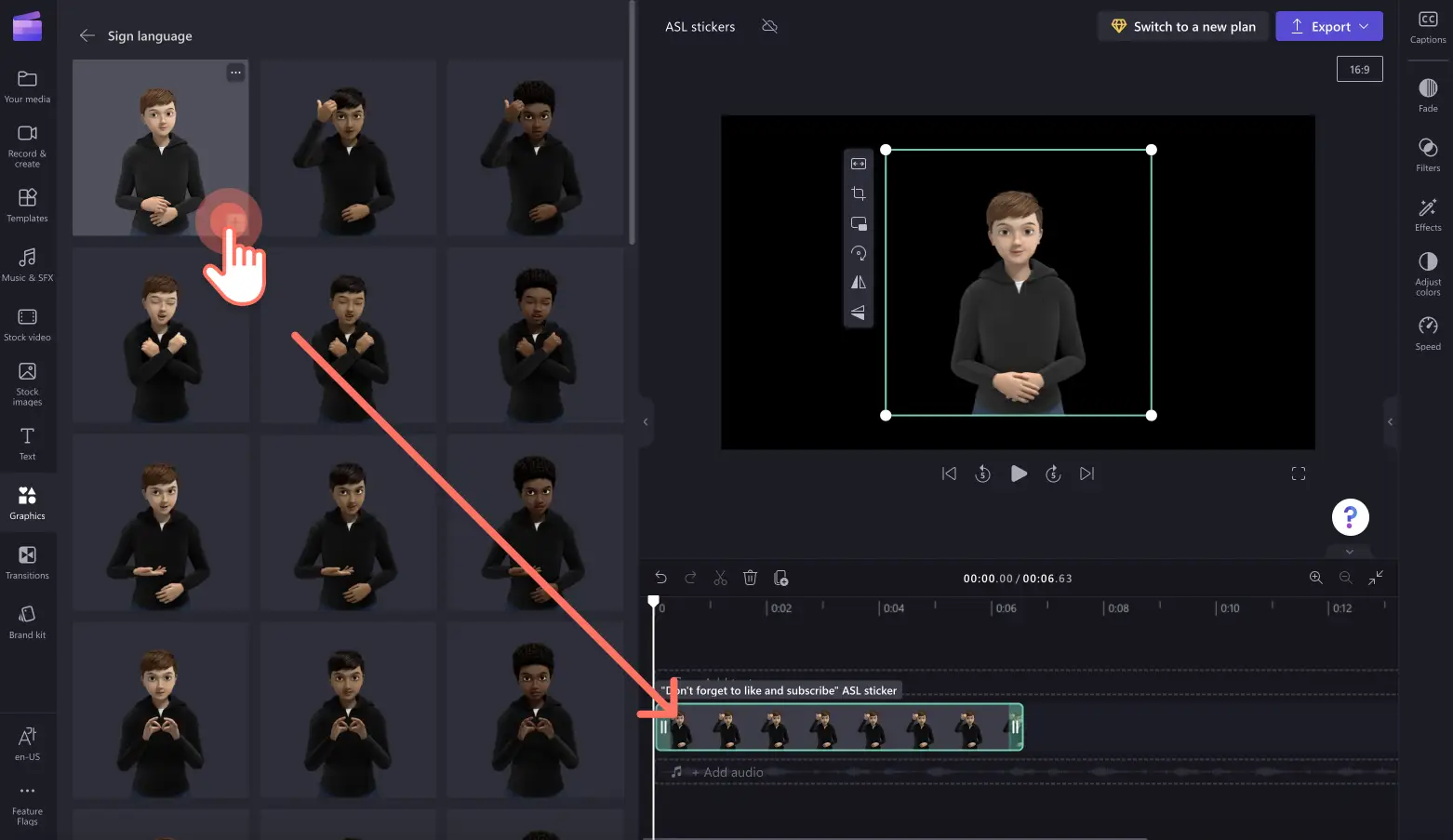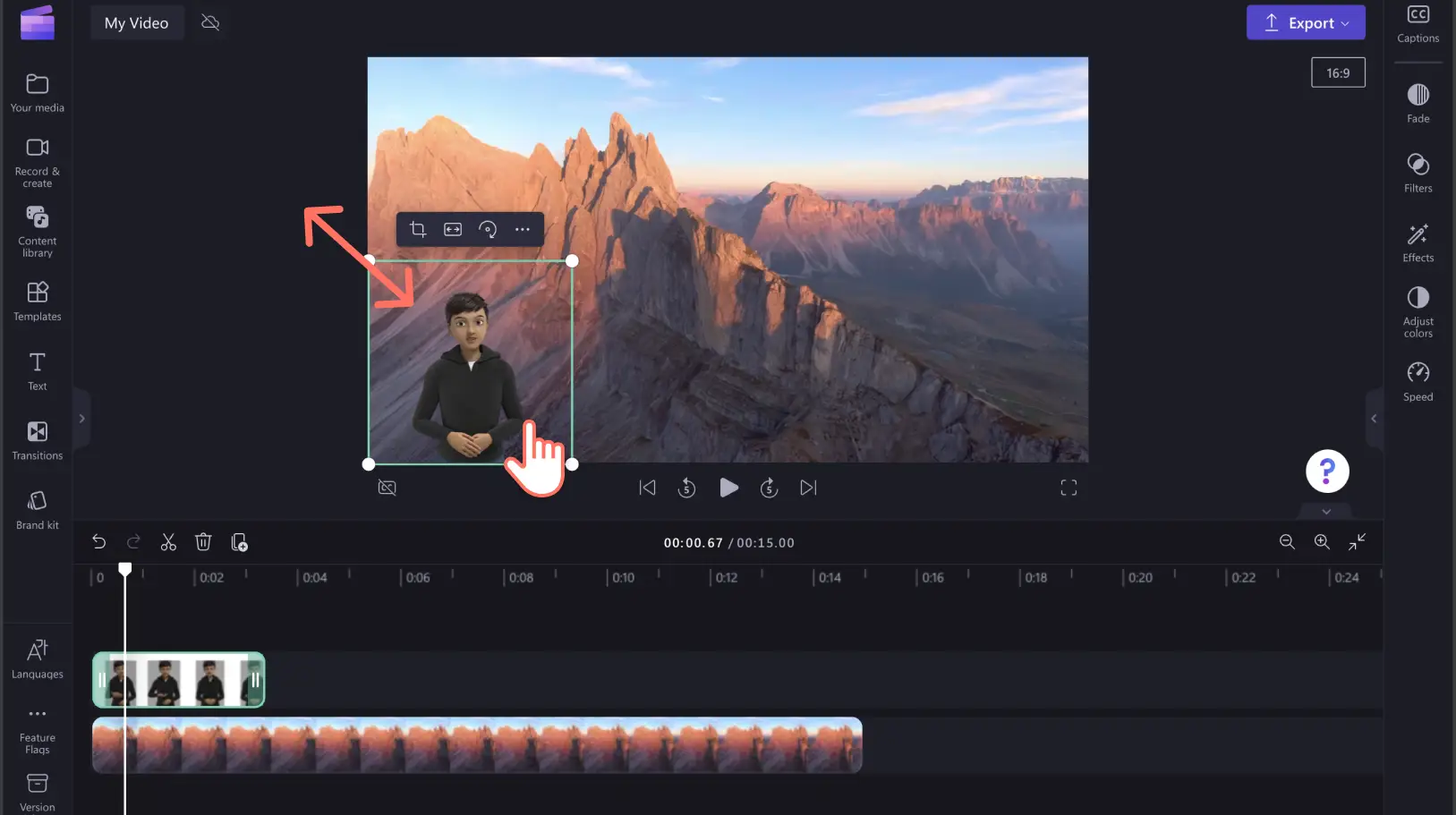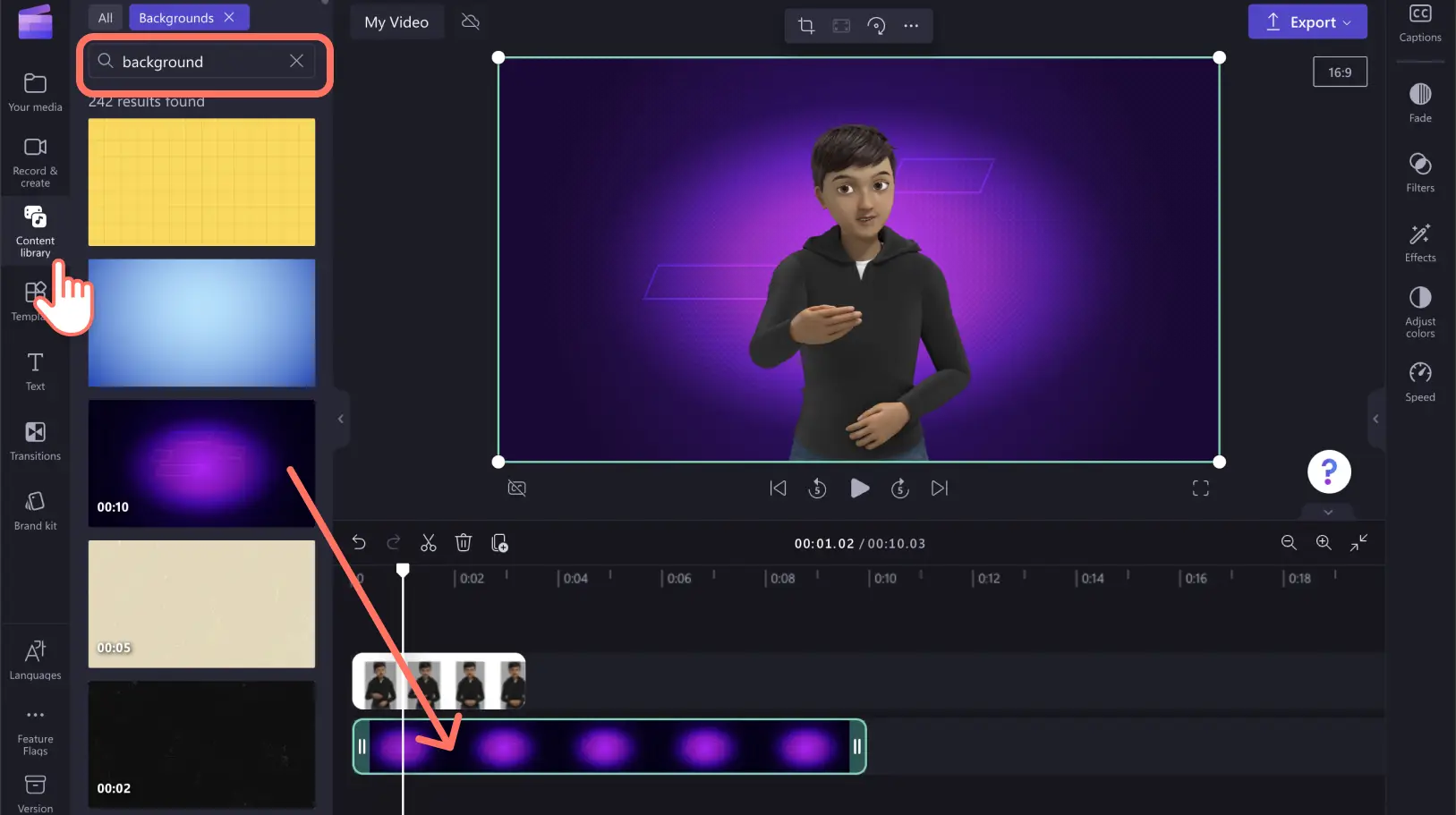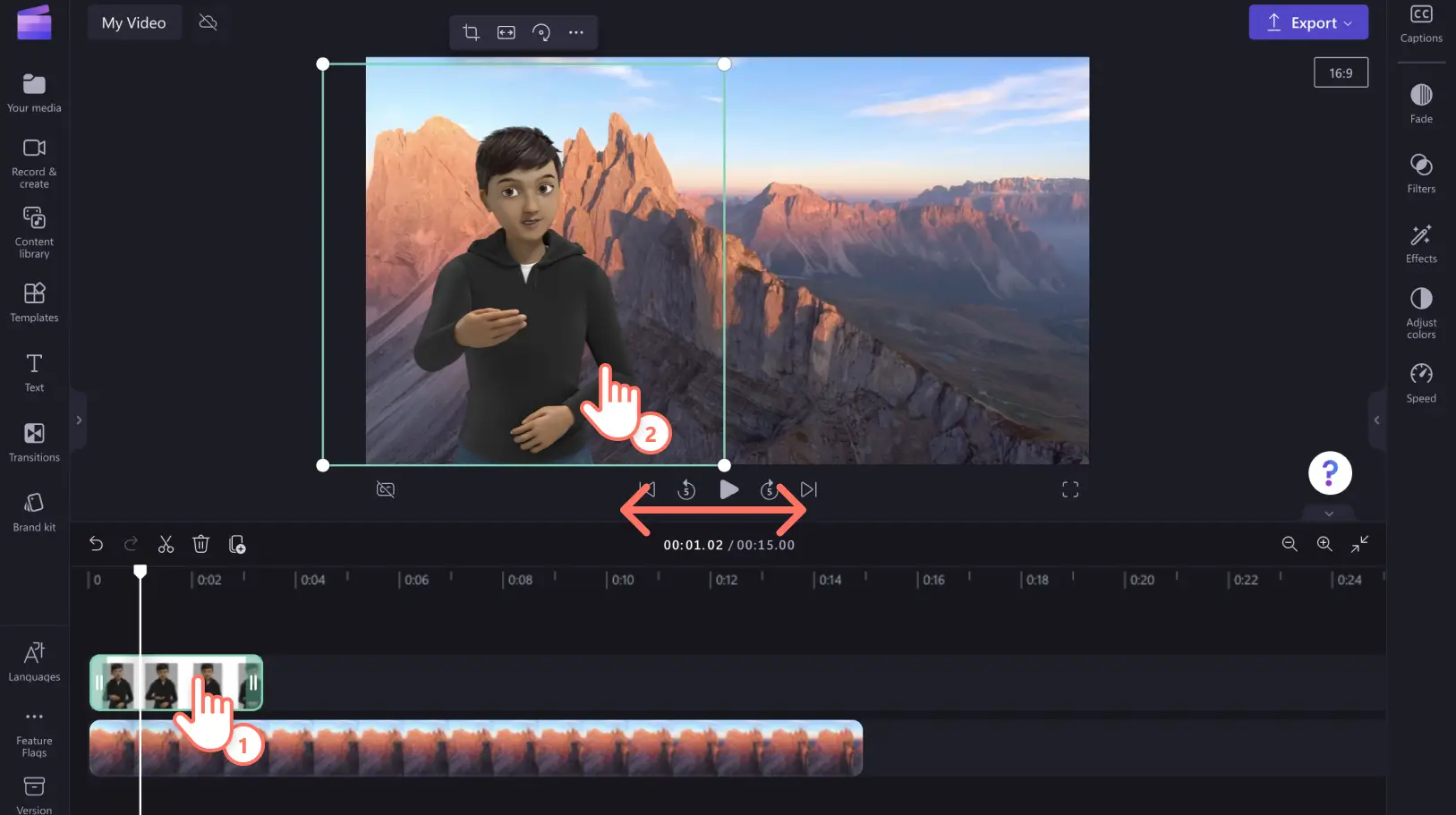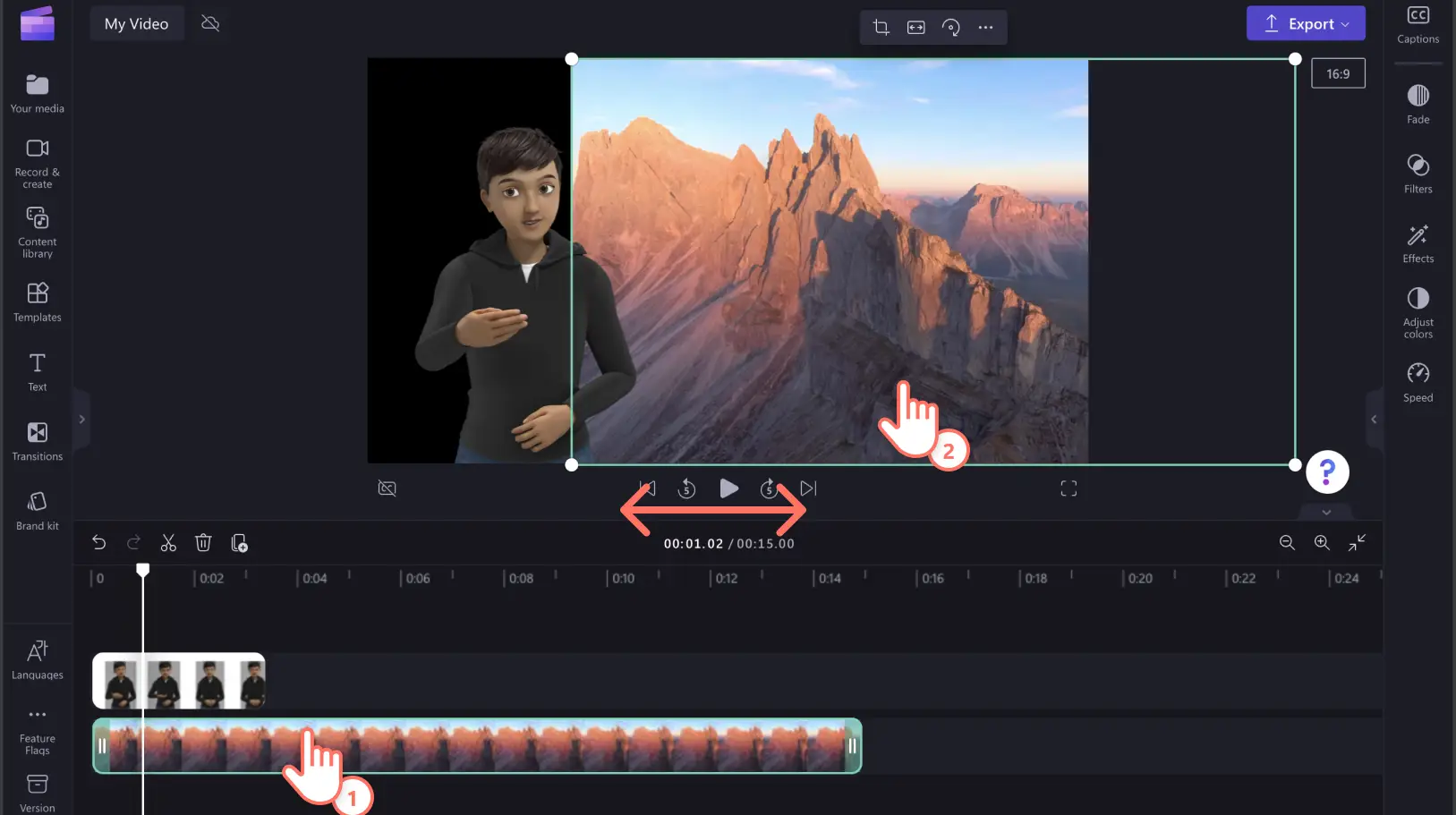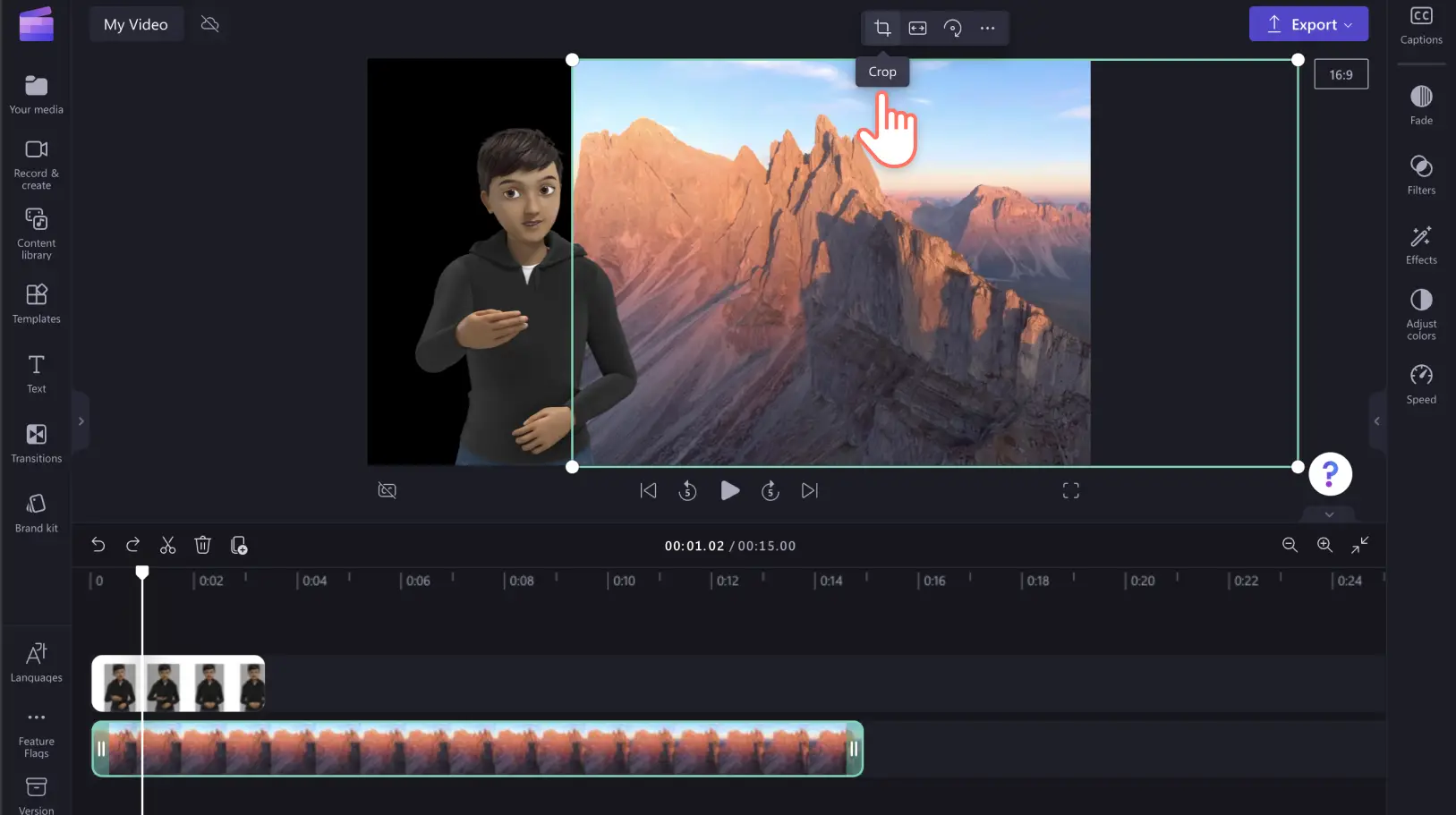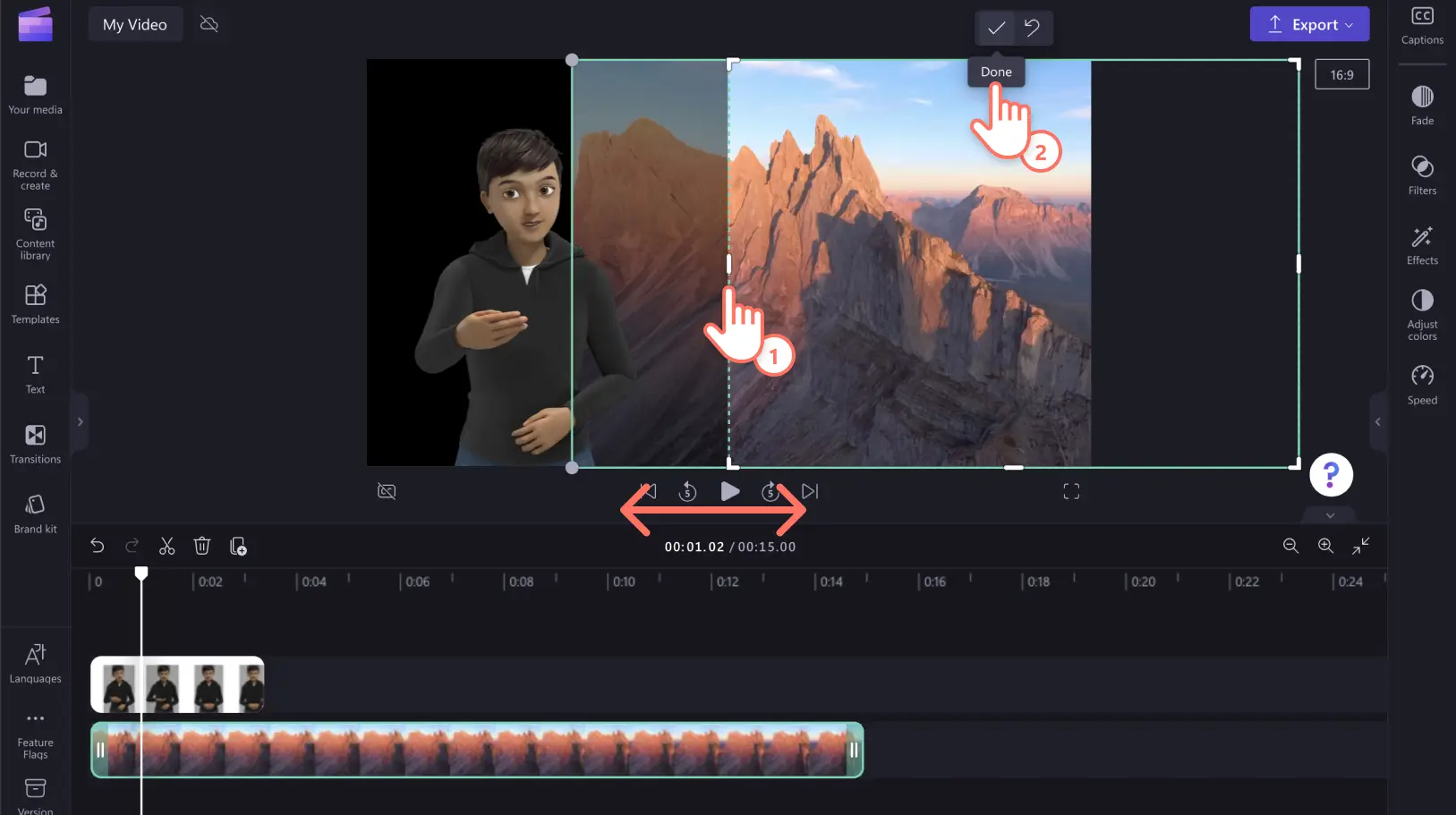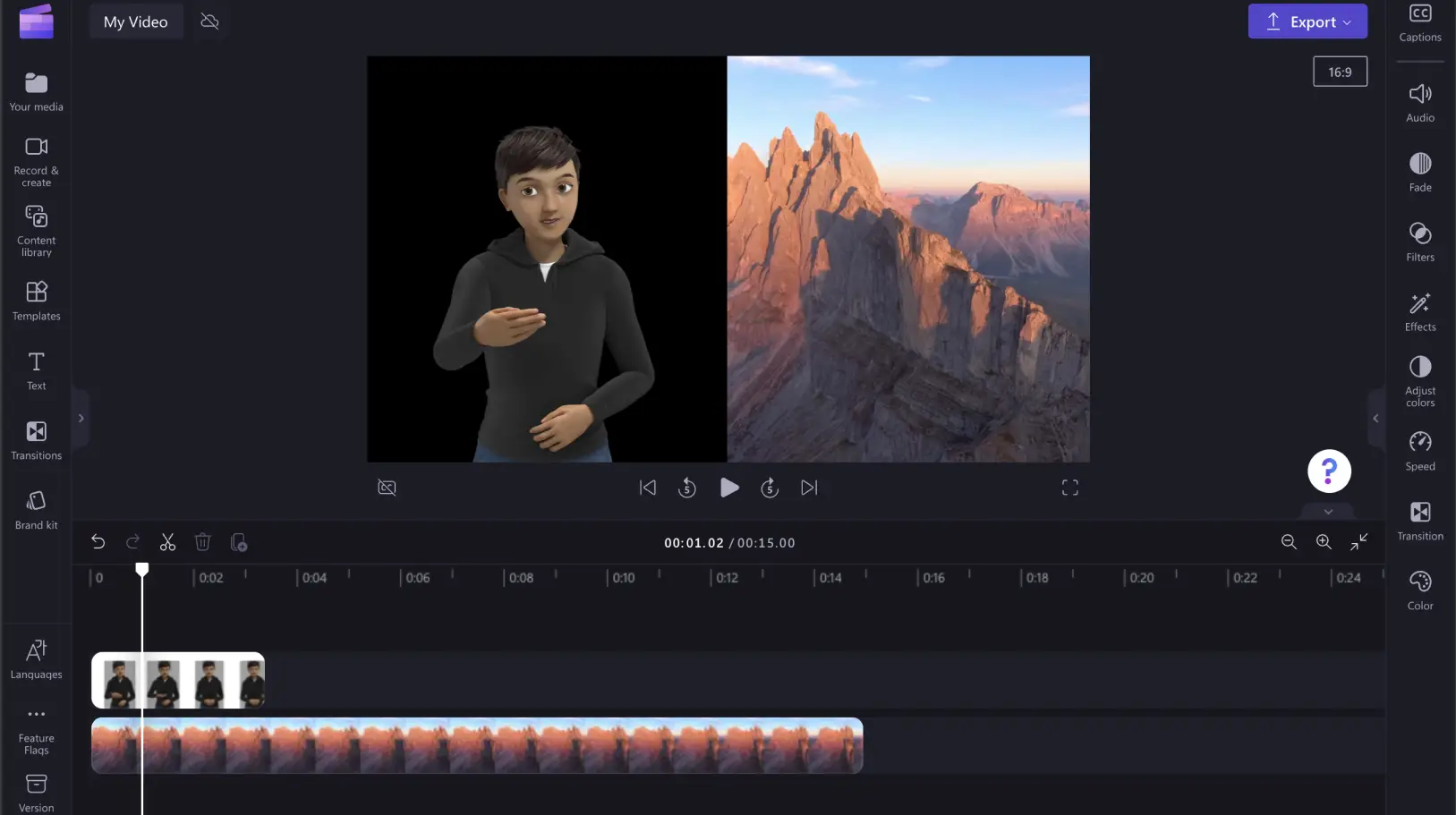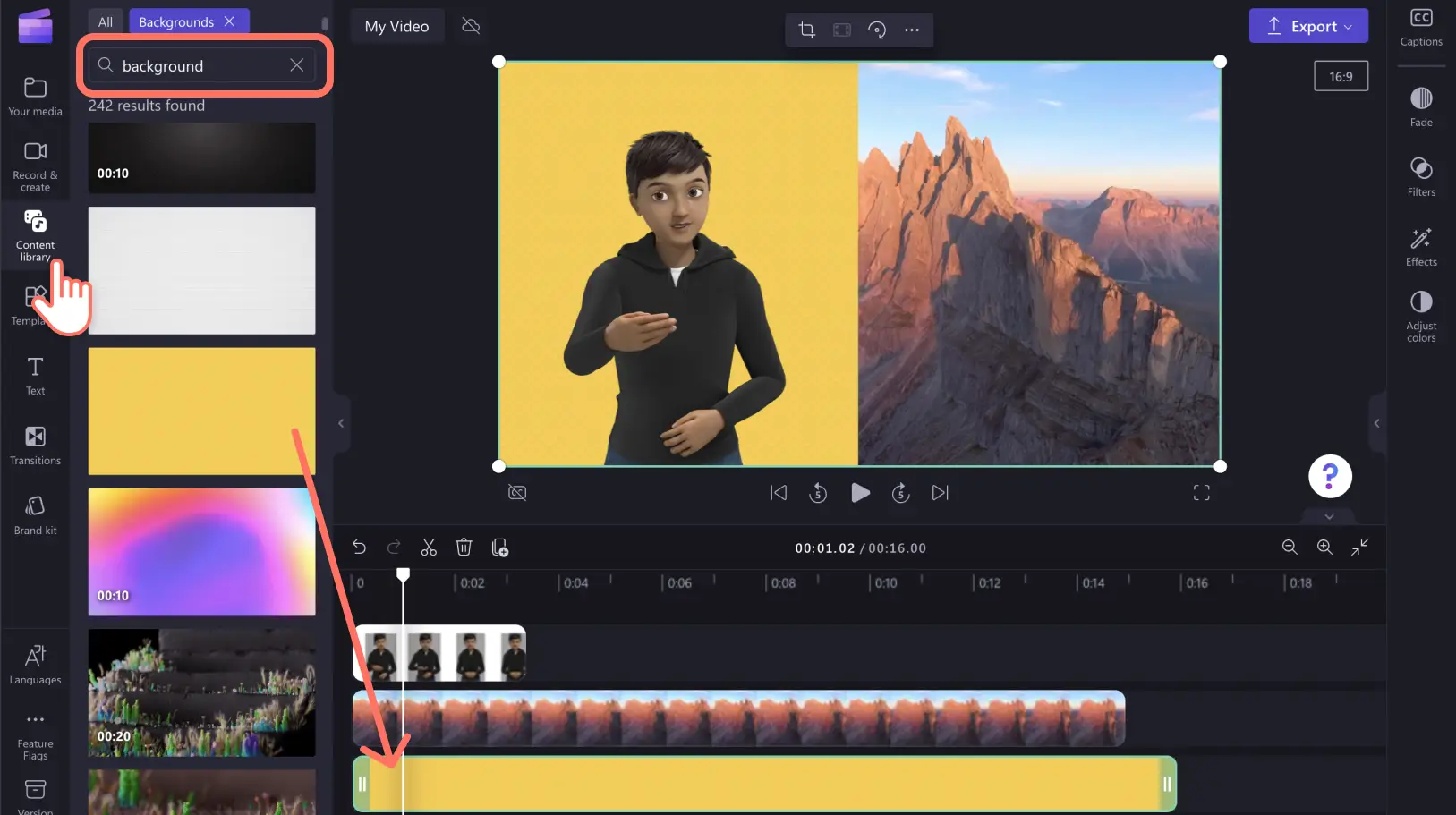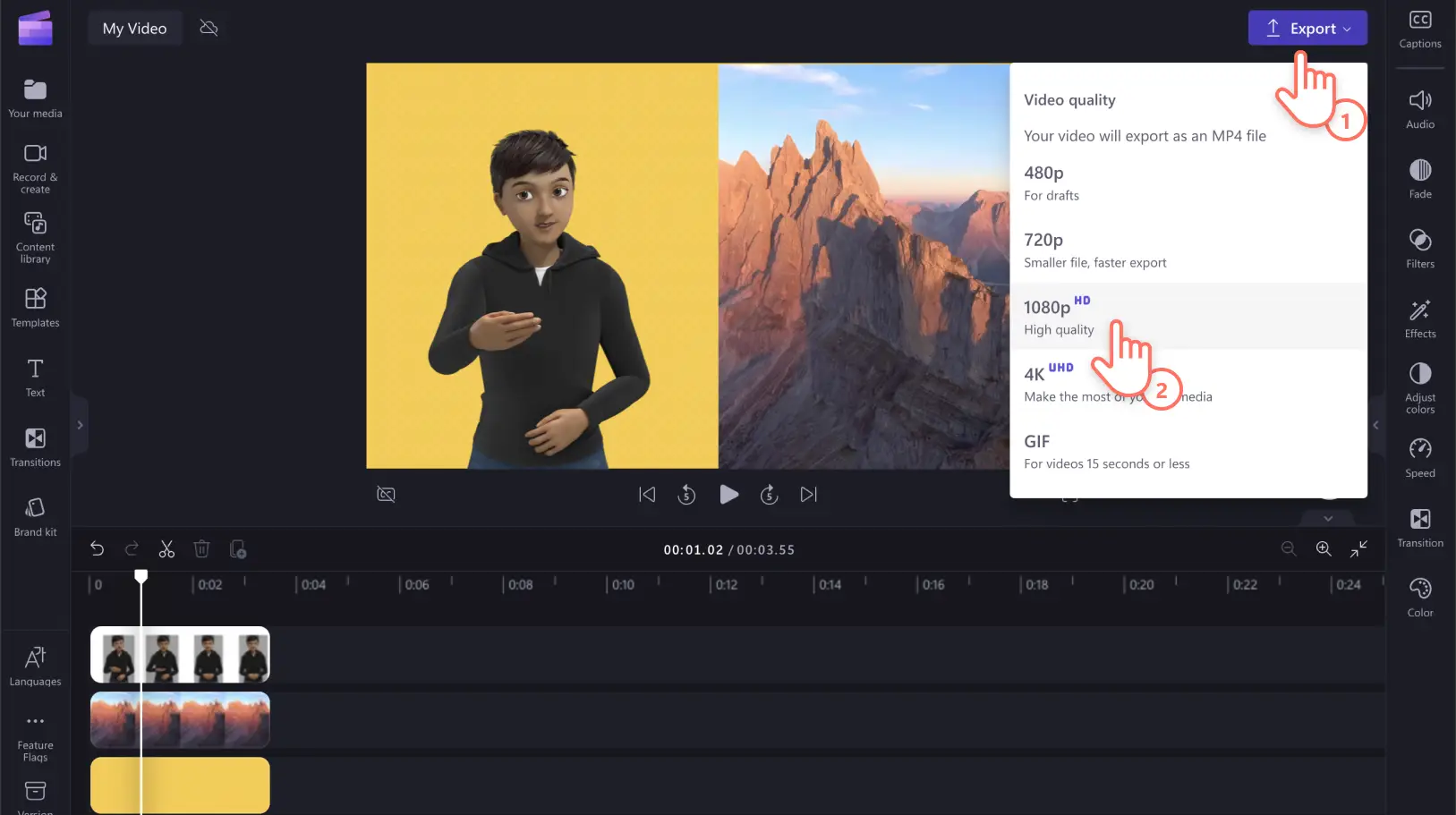"미리 알려드립니다! 이 기사에 있는 스크린샷은 개인 계정용 Clipchamp에서 가져온 것입니다. 같은 원칙이 업무 및 학교 계정용 Clipchamp에도 적용됩니다."
이 페이지에서
Clipchamp는 접근성 높은 비디오를 추구합니다.Clipchamp는 자동 캡션 및 키보드 비디오 편집을 출시하였습니다. 이제 Clipchamp는 누구나 직장, 학교 또는 소셜 미디어에서 사용할 수 있는 접근성 높은 비디오를 만들 수 있도록 새롭고 다양한 미국 수화(ASL) 비디오 스티커를 선보입니다.
이 애니메이션 수화 스티커는 다른 비디오 콘텐츠와 함께 사용하거나 단독 영상 클립으로 사용하여 청각 장애인 커뮤니티에 의미를 전달할 수 있습니다.이 16가지 ASL 스티커는 모든 Clipchamp 사용자가 무료로 사용할 수 있으며 3가지 피부 색으로 제공됩니다.
앞으로 Clipchamp 온라인 동영상 편집기에서 ASL 스티커를 어디에서 찾고 어떻게 사용하여 접근성 높은 비디오를 만드는지 알아보겠습니다.
ASL 스티커를 사용하는 방법
1단계.수화 애니메이션 찾기
ASL 스티커를 찾으려면 도구 모음에서 그래픽 탭을 클릭한 다음 스티커 카테고리를 클릭합니다.
아래로 스크롤하여 수화 카테고리를 클릭합니다.
ASL 스티커 옵션을 둘러봅니다.스티커 위에 커서를 올려놓으면 각 수화의 미리 보기를 볼 수 있습니다.
스티커를 클릭하면 확대된 미리보기, 텍스트 설명 및 유사한 스티커도 볼 수 있습니다.
2단계.비디오에 ASL 스티커 추가하기
비디오에 애니메이션 수화 아바타 추가에는 세 가지 방법과 스타일을 사용할 수 있습니다.ASL 스티커를 오버레이로, 단독 클립으로, 또는 분할 화면 레이아웃으로 사용합니다.
ASL 스티커를 타임라인으로 끌어서 놓거나 확대된 미리 보기 창에서 타임라인에 추가 단추를 클릭합니다.
A) ASL 스티커 오버레이
ASL 스티커를 오버레이로 추가하려면 ASL 스티커를 타임라인의 비디오 영상 위에 배치합니다.비디오 미리 보기에서 스티커를 자유롭게 움직이며 적절한 위치를 찾습니다.모서리를 활용하여 ASL 스티커 오버레이의 크기를 편집할 수도 있습니다.
B) ASL 스티커 단독 클립
ASL 스티커를 단독 클립으로 만들려면 ASL 스티커 자산 아래 타임라인에 단색 배경을 추가합니다.도구 모음에서 그래픽 탭을 클릭한 다음 배경을 클릭합니다.ASL 스티커 아래 타임라인으로 배경을 끌어서 놓습니다.
C) 분할 화면 효과 ASL 스티커
ASL 스티커를 비디오 옆에 나란히 배치하려면 비디오를 ASL 스티커 항목 아래 타임라인으로 끌어다 놓습니다.
타임라인에서 ASL 미디어를 클릭하면 녹색으로 강조 표시됩니다.비디오 미리 보기에서 ASL 스티커를 클릭하고 미디어를 화면의 왼쪽 또는 오른쪽으로 자유롭게 끌어다 화면 프롬프트를 사용하여 미디어를 중앙에 맞춥니다.
그런 다음 동일한 방법으로 타임라인에서 다른 비디오를 비디오 미리 보기 옆으로 이동합니다.여기서는 비디오를 화면 오른쪽으로 이동하겠습니다.
비디오를 잘라야 할 수도 있습니다.부동 도구 모음에서 자르기 단추를 클릭한 다음 비디오를 비디오 미리 보기의 가운데로 자릅니다.자를 준비가 되면 완료를 클릭합니다.
이제 비디오가 다음과 같은 모양이 됩니다.
배경을 블랙이 아닌 다른 색이나 프린트로 변경하려면 ASL 스티커에 배경을 추가합니다.그래픽 탭을 클릭한 다음 배경을 클릭합니다. 비디오 클립 아래 타임라인으로 화이트 배경을 끌어다 놓습니다. 속성 패널에서 색 탭을 클릭하여 색을 편집합니다.
3단계.접근성 높은 비디오 저장하기
비디오가 만족스러우면 내보내기 단추를 클릭합니다.비디오 해상도를 선택하여 저장합니다.최상의 화질을 위한 비디오 해상도는 1080p가 좋습니다.
직접 ASL 비디오 스티커를 사용할 준비가 되셨나요?Clipchamp 비디오 편집기와 함께 접근성 높은 비디오를 만들고 포용성을 홍보하세요. 손쉽게 비디오 캡션을 만들 수 있는 자동 캡션 기능에서는 사용자에게 친숙한 비디오를 만드는 더 많은 방법을 확인할 수 있습니다.